Reklame
Kryptering har eksisteret i lang tid nu. Det er en af de foretrukne måder at holde data private og at underskrive indhold som kommer fra en autentisk kilde. Forleden dag indså jeg, at jeg havde glemt standardnøgleringskoden til en af mine Ubuntu-installationer og mens jeg prøvede at få det tilbage til arbejde, indså jeg, at Ubuntu (Gnome generelt) har en fremragende frontend til GPG. Det kaldes Seahorse.
Alt dette, mens jeg havde brugt terminalen til at kryptere en fil eller to, når det var nødvendigt. Seahorse gør arbejdet så meget lettere ved at tilbyde dig en dejlig GUI til GPG. Under Ubuntu kan du få adgang til Seahorse-kryptering via System> Præferencer> Adgangskoder og krypteringstaster. Menuposten er ikke helt beskrivende, og du kan måske afskrive den som et værktøj til at styre gemte adgangskoder og krypteringsnøgler. Nå, Seahorse gør det, men det tilbyder meget mere, som vi vil se.
Første ting først, lad os sætte jorden lidt. Hvis du ikke ved om GPG her er en hurtig linje eller to, specielt til dig. GPG står for Gnu Privacy Guard og det er et værktøj, du kan bruge til at kryptere information. GPG implementerer OpenPGP, der opstiller normer og regler for, hvordan data skal krypteres, så de kan overføres sikkert. Hvis det ikke giver mening, skal du ikke ridse dit hoved for meget. Husk bare hver gang jeg nævner OpenPGP refererer jeg til en standard, og når jeg siger GPG, mener jeg programmet / applikationen / værktøjet.
En vigtig ting at indse er, at en adgangskode ikke kan løse problemet, når man håndterer følsomme oplysninger. Der er snesevis af måder, hvorpå du kan læse en fil uden selv at indtaste adgangskoden, så meget mindre at du behøver at knække adgangskoden.
Den offentlige nøgle og den private nøgle
Disse to udtryk bruges til at forvirre pokker ud af mig. Tingene er gået bedre nu, og jeg ville prøve at sætte det så enkle ord som jeg kan. Hver gang du har brug for at kryptere en fil eller meddelelse ved hjælp af GPG, opretter du et sæt nøgler. Den ene kaldes den offentlige nøgle og den anden kaldes den private nøgle. Begge disse er som to nøgler til den samme lås. Hver af dem kan bruges til at kryptere filen eller beskeden, men - der er en vri. Vridningen er, at hvis du krypterer beskeden ved hjælp af den offentlige nøgle, kan den låses op ved hjælp af Privat nøgle, og hvis du krypterer beskeden ved hjælp af den private nøgle, kan den låses op ved hjælp af den offentlige nøgle.
Du kan måske undre dig, hvorfor bruge to taster i første omgang. Svaret på det bliver klarere, når du læser forude. For nu skal du huske, at en af disse nøgler skal gives til modtageren. Da du faktisk ikke kan bruge din håndskrift eller underskrifter, bruger du GPG til at "underskrive" meddelelser. En underskrevet meddelelse accepteres at komme fra den nævnte bruger og kan verificeres ved hjælp af den offentlige nøgle.
Lad os se, hvordan du kan bruge Seahorse:
Trin 1: Opret en nøgle
Klik Fil og nyt og vælg PGP-nøgle. Indtast de krævede oplysninger. Overlad algoritmen til DSA Elgamal, hvis du ikke er sikker på andre indstillinger. Du kan slå styrken op, hvis du vil. Klik på, når alt er indtastet skab. Derefter bliver du bedt om at indtaste en adgangskode eller adgangskode. Vælg en rigtig hård en, gør det svært at gætte, gør det længe. Husk, at en kæde kun er så stærk som det svageste link, og i dette tilfælde er adgangskoden / adgangskoden det svageste link. Husk på samme tid, at hvis du glemmer adgangskoden, vil alle de oplysninger, du krypterede ved hjælp af dem, gå tabt.
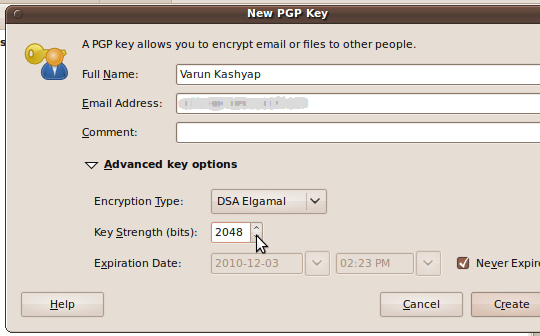
Trin 2: Publicer den offentlige nøgle
Som jeg forklarede ovenfor genereres to typer nøgler. En offentlig nøgle og en privat nøgle. Modtageren. bliver nødt til at have din offentlige nøgle, før han kan se de meddelelser eller filer, der er sendt af dig. Vælge Fjern> Synk og Publicer nøgler. Vælg en server, klik tæt og så Synkronisere. Mens ideen om at sætte din offentlige nøgle på en server muligvis virker skræmmende, er den helt sikker og idiotsikker, som vi skal se.
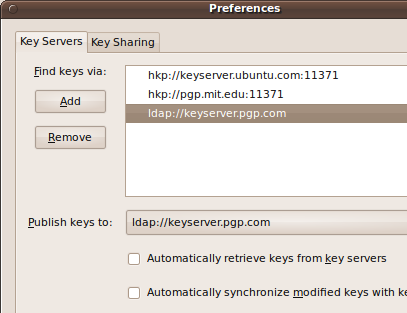
Krypter filen
Nu hvor du har gjort alt det hårde arbejde, er det let at kryptere filen. Højreklik på filen, og vælg Krypter ... I det vindue, der dukker op, skal du kontrollere alle de modtagere, du vil være i stand til at se meddelelsen / filen. Vælg også den konto, du gerne vil underskrive den som. Send den med. De tilsigtede modtagere kan se filen efter indtastning af deres egen adgangssætning.
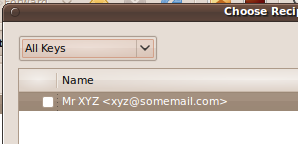
Dekrypter filen
Enhver fil, der var beregnet til at blive set af dig, kan dekrypteres ved at indtaste din egen adgangssætning. Husk, at du skal have afsenderens offentlige nøgle. Det er kombinationen af det faktum, at beskeden var beregnet til dig, plus du har afsenderens offentlige nøgle, der gør det muligt at dekryptere filen og se dens indhold.
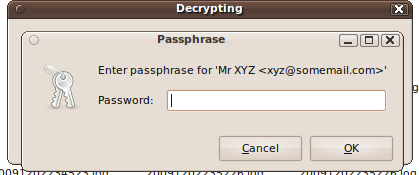
Hvis du er interesseret i ikke kun søheste kryptering men alle typer, kan du tjekke hvordan du kan opret et privat krypteret bibliotek på dit Linux-system Sådan krypteres filer i Linux med eCryptfs Læs mere , hvis du gerne vil gøre alt det ovenstående på Windows, kan du tjekke ud det her Sådan krypteres e-mail- eller tekstdokumenter let [Windows] Læs mere .
Jeg er Varun Kashyap fra Indien. Jeg brænder for computere, programmering, internet og de teknologier, der driver dem. Jeg elsker programmering og ofte arbejder jeg på projekter i Java, PHP, AJAX osv.

